ISE建立工程步骤
- 格式:pdf
- 大小:9.73 MB
- 文档页数:17
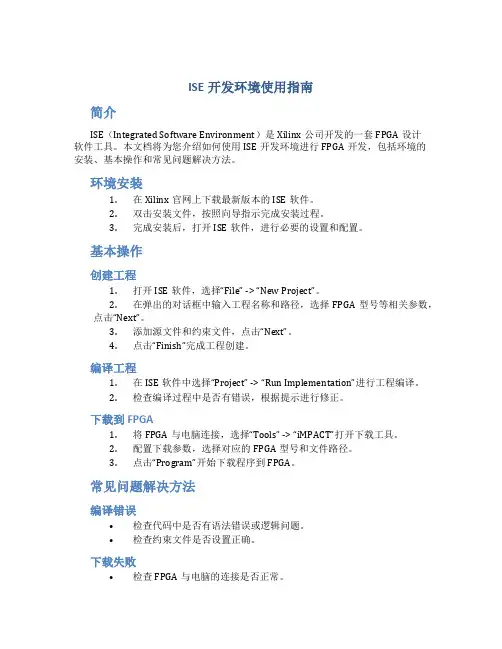
ISE开发环境使用指南简介ISE(Integrated Software Environment)是Xilinx公司开发的一套FPGA设计软件工具。
本文档将为您介绍如何使用ISE开发环境进行FPGA开发,包括环境的安装、基本操作和常见问题解决方法。
环境安装1.在Xilinx官网上下载最新版本的ISE软件。
2.双击安装文件,按照向导指示完成安装过程。
3.完成安装后,打开ISE软件,进行必要的设置和配置。
基本操作创建工程1.打开ISE软件,选择“File” -> “New Project”。
2.在弹出的对话框中输入工程名称和路径,选择FPGA型号等相关参数,点击“Next”。
3.添加源文件和约束文件,点击“Next”。
4.点击“Finish”完成工程创建。
编译工程1.在ISE软件中选择“Project” -> “Run Implementation”进行工程编译。
2.检查编译过程中是否有错误,根据提示进行修正。
下载到FPGA1.将FPGA与电脑连接,选择“Tools” -> “iMPACT”打开下载工具。
2.配置下载参数,选择对应的FPGA型号和文件路径。
3.点击“Program”开始下载程序到FPGA。
常见问题解决方法编译错误•检查代码中是否有语法错误或逻辑问题。
•检查约束文件是否设置正确。
下载失败•检查FPGA与电脑的连接是否正常。
•检查下载工具配置是否正确。
总结通过本文档的介绍,您应该对如何使用ISE开发环境进行FPGA开发有了一定了解。
希望您在实际操作中能够顺利完成项目的开发和调试。
如果遇到任何问题,可以参考本文档中提供的常见问题解决方法或参考Xilinx官方文档进行进一步学习和搜索。
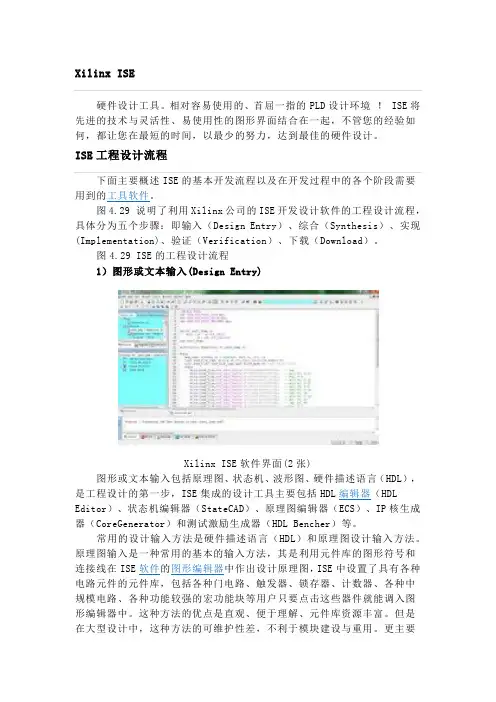
硬件设计工具。
相对容易使用的、首屈一指的PLD设计环境! ISE将先进的技术与灵活性、易使用性的图形界面结合在一起,不管您的经验如何,都让您在最短的时间,以最少的努力,达到最佳的硬件设计。
ISE工程设计流程下面主要概述ISE的基本开发流程以及在开发过程中的各个阶段需要用到的工具软件。
图4.29 说明了利用Xilinx公司的ISE开发设计软件的工程设计流程,具体分为五个步骤:即输入(Design Entry)、综合(Synthesis)、实现(Implementation)、验证(Verification)、下载(Download)。
图4.29 ISE的工程设计流程1)图形或文本输入(Design Entry)Xilinx ISE软件界面(2张)图形或文本输入包括原理图、状态机、波形图、硬件描述语言(HDL),是工程设计的第一步,ISE集成的设计工具主要包括HDL编辑器(HDL Editor)、状态机编辑器(StateCAD)、原理图编辑器(ECS)、IP核生成器(CoreGenerator)和测试激励生成器(HDL Bencher)等。
常用的设计输入方法是硬件描述语言(HDL)和原理图设计输入方法。
原理图输入是一种常用的基本的输入方法,其是利用元件库的图形符号和连接线在ISE软件的图形编辑器中作出设计原理图,ISE中设置了具有各种电路元件的元件库,包括各种门电路、触发器、锁存器、计数器、各种中规模电路、各种功能较强的宏功能块等用户只要点击这些器件就能调入图形编辑器中。
这种方法的优点是直观、便于理解、元件库资源丰富。
但是在大型设计中,这种方法的可维护性差,不利于模块建设与重用。
更主要的缺点是:当所选用芯片升级换代后,所有的原理图都要作相应的改动。
故在ISE软件中一般不利用此种方法。
为了克服原理图输入方法的缺点,目前在大型工程设计中,在ISE软件中常用的设计方法是HDL设计输入法,其中影响最为广泛的HDL语言是VHDL和Verilog HDL。
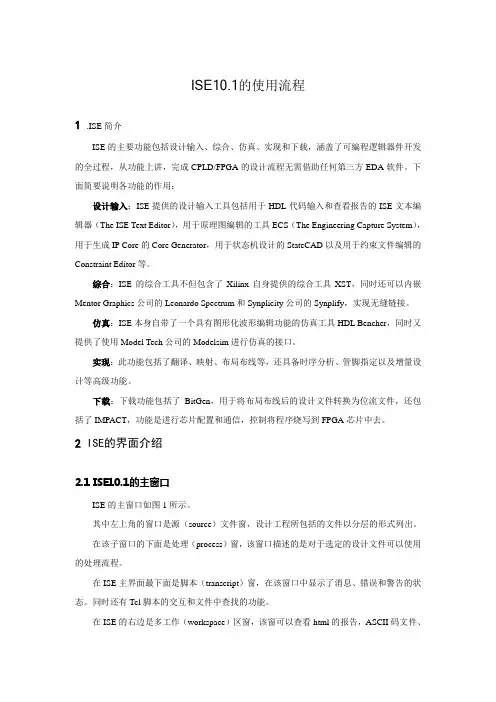
ISE10.1的使用流程1 .ISE简介ISE的主要功能包括设计输入、综合、仿真、实现和下载,涵盖了可编程逻辑器件开发的全过程,从功能上讲,完成CPLD/FPGA的设计流程无需借助任何第三方EDA软件。
下面简要说明各功能的作用:设计输入:ISE提供的设计输入工具包括用于HDL代码输入和查看报告的ISE文本编辑器(The ISE Text Editor),用于原理图编辑的工具ECS(The Engineering Capture System),用于生成IP Core的Core Generator,用于状态机设计的StateCAD以及用于约束文件编辑的Constraint Editor等。
综合:ISE的综合工具不但包含了Xilinx自身提供的综合工具XST,同时还可以内嵌Mentor Graphics公司的Leonardo Spectrum和Synplicity公司的Synplify,实现无缝链接。
仿真:ISE本身自带了一个具有图形化波形编辑功能的仿真工具HDL Bencher,同时又提供了使用Model Tech公司的Modelsim进行仿真的接口。
实现:此功能包括了翻译、映射、布局布线等,还具备时序分析、管脚指定以及增量设计等高级功能。
下载:下载功能包括了BitGen,用于将布局布线后的设计文件转换为位流文件,还包括了IMPACT,功能是进行芯片配置和通信,控制将程序烧写到FPGA芯片中去。
2 ISE的界面介绍2.1 ISE10.1的主窗口ISE的主窗口如图1所示。
其中左上角的窗口是源(source)文件窗,设计工程所包括的文件以分层的形式列出。
在该子窗口的下面是处理(process)窗,该窗口描述的是对于选定的设计文件可以使用的处理流程。
在ISE主界面最下面是脚本(transcript)窗,在该窗口中显示了消息、错误和警告的状态。
同时还有Tcl脚本的交互和文件中查找的功能。
在ISE的右边是多工作(workspace)区窗,该窗可以查看html的报告,ASCII码文件、原理图和仿真波形。
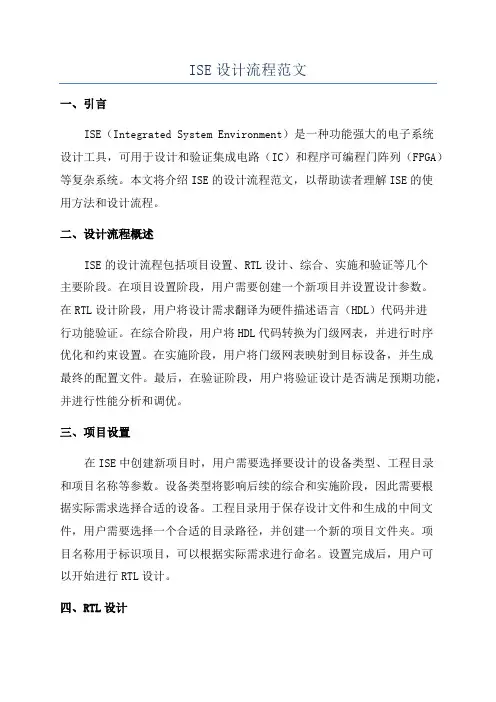
ISE设计流程范文一、引言ISE(Integrated System Environment)是一种功能强大的电子系统设计工具,可用于设计和验证集成电路(IC)和程序可编程门阵列(FPGA)等复杂系统。
本文将介绍ISE的设计流程范文,以帮助读者理解ISE的使用方法和设计流程。
二、设计流程概述ISE的设计流程包括项目设置、RTL设计、综合、实施和验证等几个主要阶段。
在项目设置阶段,用户需要创建一个新项目并设置设计参数。
在RTL设计阶段,用户将设计需求翻译为硬件描述语言(HDL)代码并进行功能验证。
在综合阶段,用户将HDL代码转换为门级网表,并进行时序优化和约束设置。
在实施阶段,用户将门级网表映射到目标设备,并生成最终的配置文件。
最后,在验证阶段,用户将验证设计是否满足预期功能,并进行性能分析和调优。
三、项目设置在ISE中创建新项目时,用户需要选择要设计的设备类型、工程目录和项目名称等参数。
设备类型将影响后续的综合和实施阶段,因此需要根据实际需求选择合适的设备。
工程目录用于保存设计文件和生成的中间文件,用户需要选择一个合适的目录路径,并创建一个新的项目文件夹。
项目名称用于标识项目,可以根据实际需求进行命名。
设置完成后,用户可以开始进行RTL设计。
四、RTL设计RTL设计是ISE设计流程的核心阶段,用户需要将设计需求转化为HDL代码,并进行功能验证。
RTL设计可以使用Verilog、VHDL或SystemVerilog等硬件描述语言来实现。
用户需要根据设计需求,编写相应的代码,并进行模块化设计。
在设计过程中,用户需要合理使用寄存器、组合逻辑和时序逻辑等元件,以满足设计要求。
完成RTL设计后,用户需要进行功能验证,即通过仿真和测试来验证设计是否满足预期的功能和性能。
五、综合综合是将HDL代码转换为门级网表的过程,它将具有不同功能的模块合并为一个整体,优化逻辑电路结构,并对时序进行约束和优化。
在综合过程中,用户需要提供时钟频率和约束文件等参数,以便综合工具可以进行时序优化。
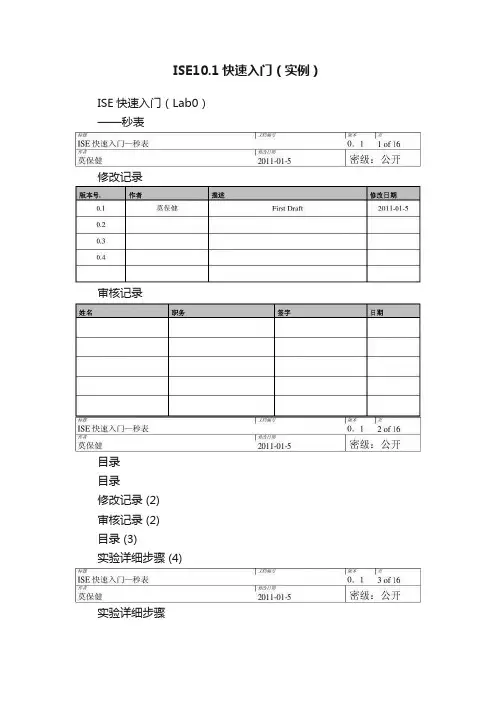
ISE10.1快速入门(实例)ISE快速入门(Lab0)——秒表修改记录审核记录目录目录修改记录 (2)审核记录 (2)目录 (3)实验详细步骤 (4)实验详细步骤(一)启动ISE要启动ISE,双击桌面ISE图标或者从开始菜单中启动,依次选择开始?> 所有程序?> Xilinx ISE Design Suit 10.1 ?> ISE ?> Project Navigator,打开ISE工具;(二)创建工程项目(1) 在ISE窗口,依次选择File > New Project... ,然后看到New ProjectWizard窗口弹出(2) 在Project Name中输入clock(3) 在Project Location中浏览选择一个文件夹或者在输入栏中手工输入一个项目存放的路径(不能用中文路径),一个子目录clock会自动生成;(4) 在Top-Level Source Type下拉菜单栏目中图1:新建项目向导(5) 然后点击Next,切换到device properties页面对话框;(6) 在相应栏目中填入属性,具体如下所示:Product Category: All● Family: Spartan3E● Device: XC3S100E● Package:QT144● Speed Grade: -5● Top-Level Module Type: HDL● Synthesis Tool: XST (VHDL/Verilog)● Simulator: ISE Simula tor (VHDL/Verilog)● 确认Enable Enhanced Design Summary 已经被选中其他选项保留默认值完成之后项目设备属性对话框如下图所示:图2:项目设备属性(7) 点击Next,到创建新项目源文件对话框;图3:创建新的源文件(三)创建Verilog 模块源文件(1)在创建新的源文件对话框中点击New Source ,打开New Source Wizard 对话框;(2)在对话框的 Source type 中选择Verilog Module (3)输入模块文件名clock ;(4)确认Add to Project 按钮被选中;图4:选择新建文件类型(5)点击Next,弹出模块端口声明对话框,定义clock模块的端口声明如下:● Clk input● Reset input●Start input● Anodes output MSB:3 LSB:0●Cathodes output MSB:6 LSB:0MSB和LSB代表变量的最高位和最低位,这里Anodes的位宽为4,所以最高位为3,最低位都是0;Cathodes的位宽为7,所以最高位为6,最低位都是0;(6)点击next,检验新source模块文件设置如下图所示:(7)然后点击Finish完成创建新源文件向导;在创建新的源文件的窗口中点击Next(8)点击next,然后点击完成,就会在Workspace中看到包含clock模块的源代码文件,如图所示:(9)继续完成代码模块修改,在endmodule声明之前,添加下行代码到模块中;reg [21:0] Count;reg [3:0] Msec; //0.1sreg [3:0] Sec1; //秒个位reg [3:0] Sec2; //秒十位reg Flag; //0.1s进位标志//0.1s的计数器always @ (posedge Clk) beginif(Reset | (!Start) )Count <= 0;else if(Count == 24000_00) beginFlag <= 1'b1;Count <= 'd0;endelse beginFlag <= 1'b0;Count <= Count + 1'b1;endend//Msec从0计数到9时归零always @ ( posedge Clk ) beginif(Reset | (!Start) )Msec <= 4'h0;else if( Flag && (Msec==9) )Msec <= 4'h0;else if( Flag )Msec <= Msec + 1'b1;end//秒个位从0计数到9时归零always @ ( posedge Clk ) beginif(Reset | (!Start) )Sec1 <= 4'h0;else if( (Sec1==9) && (Msec==9) && Flag ) Sec1 <= 4'h0;else if( (Msec==9) && Flag )Sec1 <= Sec1 + 1'b1;end//秒十位从0计数到9时归零always @ ( posedge Clk ) beginif(Reset | (!Start) )Sec2 <= 4'h0;else if( (Sec2==5) && (Sec1==9) && (Msec==9) && Flag ) Sec2 <= 4'h0;else if( (Sec1==9) && (Msec==9) && Flag )Sec2 <= Sec2 + 1'b1;end//数码管显示控制reg [3:0] Anodes_r;reg [6:0] Cathodes_r;reg [15:0] Count2;//动态显示数码管位选always @ (posedge Clk) beginif(Reset | (!Start) ) beginAnodes_r <= 4'b1110;Count2 <= 0;endelse if(Count2==24000) beginAnodes_r <= {Anodes_r[2:0],Anodes_r[3]};Count2 <= 0;endelse Count2 <= Count2 + 1'b1;end//动态显示数码管段选always @ (posedge Clk) beginif(Reset | (!Start) )Cathodes_r <= 7'b1111111;else case(Anodes_r)4'b1110: begincase(Msec)0: Cathodes_r <= 7'b1000000;1: Cathodes_r <= 7'b1111001;2: Cathodes_r <= 7'b0100100;3: Cathodes_r <= 7'b0110000;4: Cathodes_r <= 7'b0011001;5: Cathodes_r <= 7'b0010010;6: Cathodes_r <= 7'b0000010;7: Cathodes_r <= 7'b1111000;8: Cathodes_r <= 7'b0000000;9: Cathodes_r <= 7'b0010000; default Cathodes_r <= 7'b1111111; endcaseend4'b1101: Cathodes_r <= 7'b0111111; 4'b1011: begincase(Sec1)0: Cathodes_r <= 7'b1000000;1: Cathodes_r <= 7'b1111001;2: Cathodes_r <= 7'b0100100;3: Cathodes_r <= 7'b0110000;4: Cathodes_r <= 7'b0011001;5: Cathodes_r <= 7'b0010010;6: Cathodes_r <= 7'b0000010;7: Cathodes_r <= 7'b1111000;8: Cathodes_r <= 7'b0000000;9: Cathodes_r <= 7'b0010000; default Cathodes_r <= 7'b1111111; endcaseend4'b0111: begincase(Sec2)0: Cathodes_r <= 7'b1000000;1: Cathodes_r <= 7'b1111001;2: Cathodes_r <= 7'b0100100;3: Cathodes_r <= 7'b0110000;4: Cathodes_r <= 7'b0011001;5: Cathodes_r <= 7'b0010010;6: Cathodes_r <= 7'b0000010;7: Cathodes_r <= 7'b1111000;8: Cathodes_r <= 7'b0000000;9: Cathodes_r <= 7'b0010000;default Cathodes_r <= 7'b1111111;endcaseenddefault Cathodes_r <= 7'b1111111;endcaseendassign Anodes = Anodes_r;assign Cathodes = Cathodes_r;(10)选择File > Save保存所有修改;现在你已经完成了创建clock模块的工作。
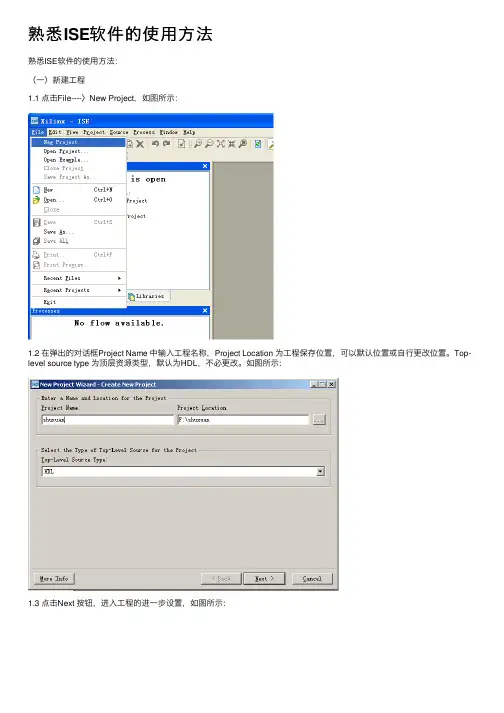
熟悉ISE软件的使⽤⽅法熟悉ISE软件的使⽤⽅法:(⼀)新建⼯程1.1 点击File----〉New Project,如图所⽰:1.2 在弹出的对话框Project Name 中输⼊⼯程名称,Project Location 为⼯程保存位置,可以默认位置或⾃⾏更改位置。
Top-level source type 为顶层资源类型,默认为HDL,不必更改。
如图所⽰:1.3 点击Next 按钮,进⼊⼯程的进⼀步设置,如图所⽰:选择器件家族(Family)、具体器件名称(Device)、封装形式(Package)、速度(Speed)、综合⼯具(默认就⾏)、仿真⼯具(Simulator)(默认使⽤ISE⾃带的仿真⼯具、也可以选择使⽤Modesim)。
1.4 设置完成点击Next,⼀路Next直到点击Finish。
(⼆)建⽴VHDL源程序2.1 新建⼯程后,在ISE软件左侧Source中的器件名上单击右键弹出对话框,如图所⽰:选择New Source。
2.2在弹出的对话框中选择VHDL Module,File Name中键⼊VHDL⽂件名称。
如图所⽰:Location 默认就⾏,⼀路点击Next完成新建VHDL模块。
2.3回到ISE环境,我们可以看到⼀个有待完成的VHDL程序,该程序已经包含了头⽂件,实体和结构体的定义,需要我们添加端⼝和结构体的具体实现。
也可以删除这些内容,拷贝已经写好的VHDL程序到其中,然后保存⽂件。
(⼆)VHDL程序的综合与仿真3.1 程序的综合双击ISE环境左侧Processes下的Implement design 中的Synthesize-XST,或右键点击再选择Run,如果程序没有错误则会综合通过,如果程序出错,可点击ISE环境左下的Errors进⾏查看。
如图所⽰:(三)引脚锁定与下载4.1 在ISE环境下,在左侧Source 下的Source for 中可以选择post-rout simulation 进⾏时序仿真,具体过程参考功能仿真。
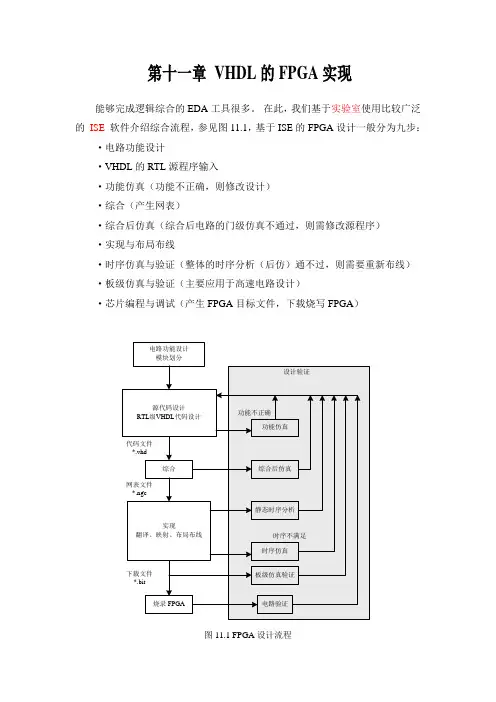
第十一章VHDL的FPGA实现能够完成逻辑综合的EDA工具很多。
在此,我们基于实验室使用比较广泛的ISE 软件介绍综合流程,参见图11.1,基于ISE的FPGA设计一般分为九步:·电路功能设计·VHDL的RTL源程序输入·功能仿真(功能不正确,则修改设计)·综合(产生网表)·综合后仿真(综合后电路的门级仿真不通过,则需修改源程序)·实现与布局布线·时序仿真与验证(整体的时序分析(后仿)通不过,则需要重新布线)·板级仿真与验证(主要应用于高速电路设计)·芯片编程与调试(产生FPGA目标文件,下载烧写FPGA)图11.1 FPGA设计流程在仿真模型中完全可以用VHDL来描述一项设计的时序特性,但在综合中,这些时序行为(如惯性或传输延迟)的描述都会被VHDL综合器忽略,而此设计的实际时序行为仅依赖于目标器件的物理结构和映射方式。
因此,若将设计模型从一个目标器件移植到另一个目标器件时,那些依赖于正确的延迟特性才能正常工作的VHDL模型,将不可能得到期望的综合结果和时序仿真效果。
仿真模型可以描述一些无限制的条件(如无穷循环或无范围限制的整型数),硬件却不能提供这些条件。
在某些情况下,如无穷循环或循环次数不确定的情况下,综合工具会产生错误并退出。
在其他的情况下,如无范围的整数,VHDL综合器会假设一个默认的表示方式,如以32bit二进制数表示无范围的整数。
尽管这是可综合的,但却无法生成所期望的电路。
11.2 VHDL的FPGA逻辑综合以下将以第七章例7.15交通信号灯监测电路的程序为例来说明如何对VHDL程序进行综合。
具体步骤如下:1.启动ISE如图11.2所示,在windows操作系统的开始菜单中启动Xilinx ISE Design Suite 10.1中的ISE主窗口,之后如图11.3。
图11.2 启动ISE 10.1图11.3 ISE 10.1 主窗口2.创建一个新的项目ISE 10.1主窗口打开后,选择创建一个新的项目,一般分为以下七步:(1) 单击【File】 【New Project …】命令,如图11.4.1,出现图11.4.2所示的【Create New Project】对话框。

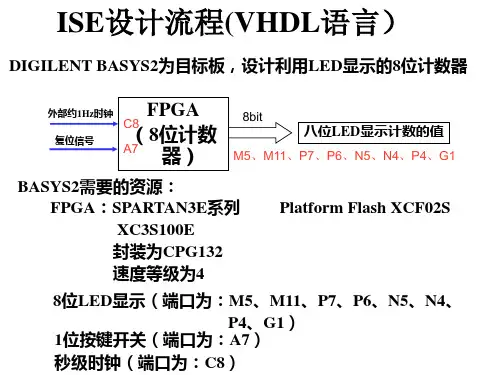
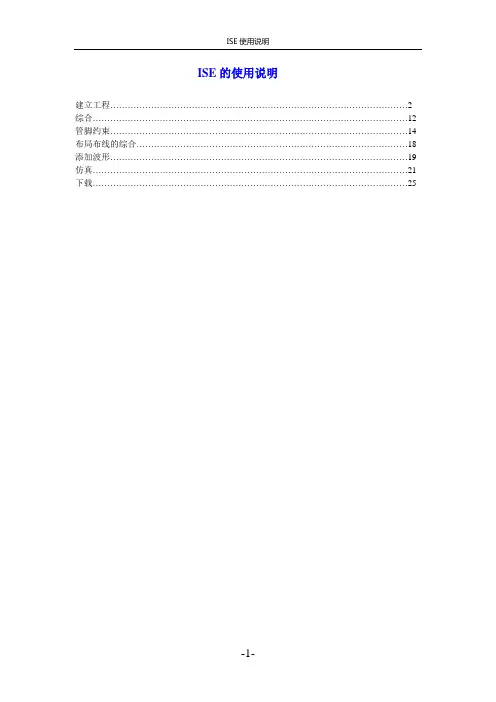
ISE的使用说明建立工程 (2)综合 (12)管脚约束 (14)布局布线的综合 (18)添加波形 (19)仿真 (21)下载 (25)启动桌面上名为Project Navigator的ISE软件图标,进入ISE开发系统如图所示。
在上拉菜单file栏打开,单击New project选项,开始新建一项工程。
如果想打开已有的ISE工程文件(文件格式为*.npl),则单击open project选项。
下面我们将以一个包括了24进制和60进制计数器的复合计数器的VHDL程序为例,来说明ISE的具体使用。
首先单击New project选项,出现如图所示对话框:在Project name一栏填上工程文件名,我们在此工程名命名为counter,放在目录F:\teacher_li 下。
下一步,进行可编程器件型号的选择以及设计流程的设置。
在器件型号栏有Device family ,Device (型号),封装,speed grade,可以根据实验平台所用的可编程逻辑器件分别设置相应选项。
对话框下半部分是对设计语言和综合仿真工具的选择。
然后下一步,采用默认设置,完成了New Project Information的设置。
如图所示:单击“完成”按钮,进入到如下对话框:在Source in Project一栏,选择菜单Module View选项,在工程名counter的图标位置单击右键,出现如下对话框。
New Project :新建一项文件,单击ew Project图标,出现的对话框包括了以下选项:新建IP核,电路设计,状态机,新建测试波形,用户文档,Verilog编写文件,Verilog测试文件,VHDL库,VHDL编写文件,VHDL包,VHDL测试平台。
Add Source :添加一项已经存在的文件。
本例中,首先选择VHDL Module项,我们file name命名为count。
下一步,进行管脚信号名称,位数和方向的设置。
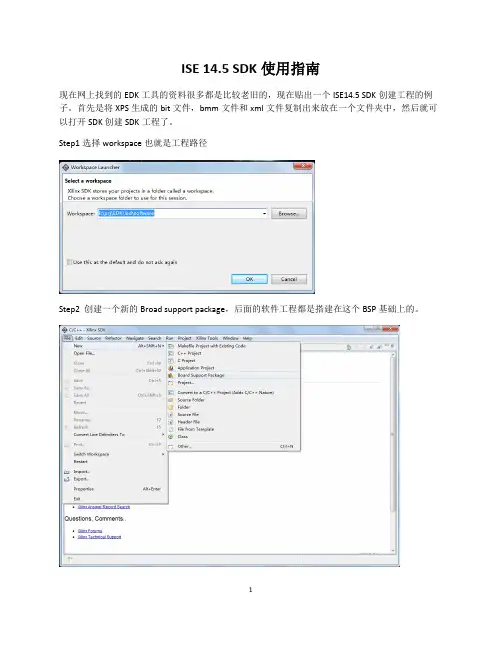
ISE 14.5 SDK使用指南现在网上找到的EDK工具的资料很多都是比较老旧的,现在贴出一个ISE14.5 SDK创建工程的例子。
首先是将XPS生成的bit文件,bmm文件和xml文件复制出来放在一个文件夹中,然后就可以打开SDK 创建SDK工程了。
Step1选择workspace也就是工程路径Step2 创建一个新的Broad support package,后面的软件工程都是搭建在这个BSP基础上的。
Step 3 要求指定硬件平台信息,选择SpecifyStep 4 给硬件平台工程起名字及将xml bit和bmm文件的存放路径指给软件Step 5 这里选用默认的就可以了Step 6 根据需求配置BSP 这里选择默认Step 7 BSP中的配置,这里选择默认Step 8 创建完硬件平台及BSP之后,需要新建应用工程Step 9 给应用工程起个名字,及选择exiting standalone BSPStep 10 选择一个最简单的hello world工程Step 11 在Hello world工程的基础上改成点亮LED的工程Step 12 右键点击 LED_TEST 应用工程,选择Build Project来编译工程。
或者用ctrl +b 来编译Step 13 点击红框中的按钮,将bit文件和bmm文件配置到FPGA中Step14 选择需要配置的bit文件和bmm文件Step 15 右键点击led_Test应用工程,选择在FPGA上跑此工程。
第一次必须在此点击,否则报错Step 16 提示STDIO调试串口没有打开Step 17 打开JTAG自带的串口Step 18 选择STDIO Connection 勾选 Connect STDIO to Console。
这样就打开了串口Step 19 打开串口之后可以看到输出结果了。
11。
ISE操作说明1、双击打开ISE,选择“file->new project”新建一个工程。
2、修改工程保存路径并输入工程名,然后单击next。
3、选定芯片型号如下图所示。
然后一直单击next直到finish。
4、将源文件拷贝到新建的工程中。
5、单击synthesize进行综合。
6、进行引脚分配。
点开User Constraints,双击Assign Package Pins,弹出如下窗口,单击Yes。
7、弹出以下窗口。
8、按以下窗口进行管脚分配。
9、关闭窗口并保存窗口内容。
10、单击Implement Design 进行编译、布局、布线。
11、单击Generate Programing File生成下载文件。
12、单击Configure Device(iMAPCE),进入下载界面。
13、单击finish14、单击Bypass15、选择对应的模块,把**.bit文件加载进来16、加载完成之后会弹出一个警告,单击OK17、右键单击最后一个模块,选择program18、如图选择,单击OK,就可以下载了19、下载完成后,会出现如下图所示的窗口显示program succeeded。
20、以上操作是直接将二进制文件下载到FPGA中,掉电之后将丢失。
为使其重新上电时可自动配置,需要将配置文件下载到prom中保存。
因此,首先要生成prom配置文件。
双击Generate PROM、ACE or JTAG File,进入生成prom配置文件界面。
21、选择“Prepare a PROM File”,单击next。
22、键入要生成的PROM 名称,如下图所示。
23、单击add,添加prom器件。
单击next,直到finish。
24、单击ok。
25、选择二进制文件26、单击No。
27、单击ok。
28、单击Generate File,生成配置文件29、双击Baundary Scan,然后单击重新进行JTAG链扫描。
Ise软件创建ip核以及用isim仿真流程一:首先需要穿件一个project:取名为ip_3,选择好路径
选择仿真工具为isim
选择tool------core generator
会出现如下界面:
左侧为选择ip核的信息,右侧为相应ip的信息
当左侧选择想要的ip核时候,可以发现有些是灰色的,不能创建,这个时候需要创建一个ip核的工程,(个人理解是创建一个ip核的承载文件)如下图
点击保存后会出现如下选项:
在part配置器件,generation中选择生成的ip核语言
点击ok
这时候发现ip核亮了,可以创建了,然后双击需要创建的ip核
然后出现上图信息,在value中选择输入时钟的频率。
50mhz 写入自己想要的名字
这里选择你想要输出的时钟频率
这个选项中有个复位和锁定的端口,我们一般不需要,前面的沟去掉,然后点击next
这里没什么需要设置的,点击next
这里可以选择修改端口的名字,也可以不改,然后next
点击生成,ip核就创建完成了
表示ip核的创建进程
Ip核的一些信息,可以关掉了
创建完成ip核后,我们需要把ip核加入到我们的工程中,右键添加文件,在ipcore_dir中选择xco文件,这个是优化后的ip核工程文件
点击加入之后,可以看到ip核已经加入,选中ip核文件下面有它的文件内容以及例化文件内容,例化可以直接拿来用。
然后右键添加新文件,选择verilogtest fixture,选中路径名字等
选择需要创建tb文件的设计文件
正在生成tb文件
这时候还没完,自动生成的测试文件需要我们修改,加时钟一起其他激励,修改好以后,选中需要仿真的tb文件,双击simulate
这时候仿真就运行了。
ISE使用指南下ISE(Integrated Software Environment,综合软件环境)是一种基于计算机软件的工具,用于辅助设计、开发和部署各种应用程序。
它提供了一个集成的开发环境,可以帮助开发者提高开发效率、降低开发成本,并提供高质量的应用程序。
2.创建新项目:在开始使用ISE之前,您需要创建一个新项目来组织您的开发工作。
在ISE中,您可以选择创建一个全新的项目,或者导入一个已有的项目。
创建新项目时,您需要选择项目的类型(如Web应用程序、桌面应用程序或移动应用程序)以及项目的目录结构。
4.调试代码:在开发应用程序时,您经常需要调试代码以查找并修复错误。
ISE提供了一个强大的调试器,可以帮助您进行代码调试。
您可以设置断点、单步调试代码,并查看变量的值和堆栈跟踪信息。
5.构建和部署应用程序:当您完成了代码的编写和调试,您可以使用ISE将应用程序构建成可执行文件或部署包。
ISE提供了多种构建工具和选项,您可以选择适合您项目的选项。
一旦构建完成,您可以将应用程序部署到目标设备上进行测试和使用。
6.管理代码库:在开发过程中,您可能需要使用代码版本控制系统来管理您的代码库。
ISE集成了一些常用的代码版本控制系统,如Git和SVN,可以帮助您轻松地管理和协作开发代码。
7.性能优化:在开发和部署应用程序时,您可能会遇到性能问题。
ISE提供了一些性能优化工具和分析器,可以帮助您分析和改进应用程序的性能。
您可以使用这些工具来查找性能瓶颈和优化热点,并采取相应的措施来提高应用程序的性能。
8.文档和帮助:ISE提供了丰富的文档和帮助资源,可以帮助您更好地了解和使用ISE。
您可以访问ISE的官方网站或查看ISE内置的帮助文档,以获得详细的使用说明和示例代码。
总之,ISE是一个非常强大和灵活的开发工具,可以帮助开发者更高效地开发各种类型的应用程序。
通过使用ISE,您可以提高开发效率、降低开发成本,并提供高质量的应用程序。
矿产资源开发利用方案编写内容要求及审查大纲
矿产资源开发利用方案编写内容要求及《矿产资源开发利用方案》审查大纲一、概述
㈠矿区位置、隶属关系和企业性质。
如为改扩建矿山, 应说明矿山现状、
特点及存在的主要问题。
㈡编制依据
(1简述项目前期工作进展情况及与有关方面对项目的意向性协议情况。
(2 列出开发利用方案编制所依据的主要基础性资料的名称。
如经储量管理部门认定的矿区地质勘探报告、选矿试验报告、加工利用试验报告、工程地质初评资料、矿区水文资料和供水资料等。
对改、扩建矿山应有生产实际资料, 如矿山总平面现状图、矿床开拓系统图、采场现状图和主要采选设备清单等。
二、矿产品需求现状和预测
㈠该矿产在国内需求情况和市场供应情况
1、矿产品现状及加工利用趋向。
2、国内近、远期的需求量及主要销向预测。
㈡产品价格分析
1、国内矿产品价格现状。
2、矿产品价格稳定性及变化趋势。
三、矿产资源概况
㈠矿区总体概况
1、矿区总体规划情况。
2、矿区矿产资源概况。
3、该设计与矿区总体开发的关系。
㈡该设计项目的资源概况
1、矿床地质及构造特征。
2、矿床开采技术条件及水文地质条件。